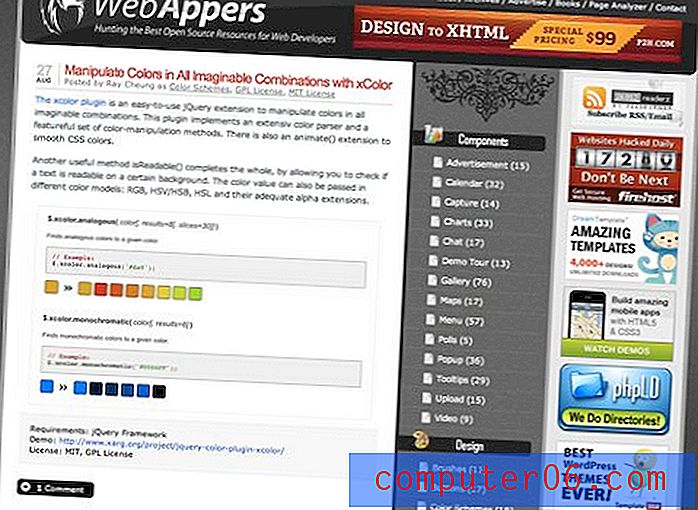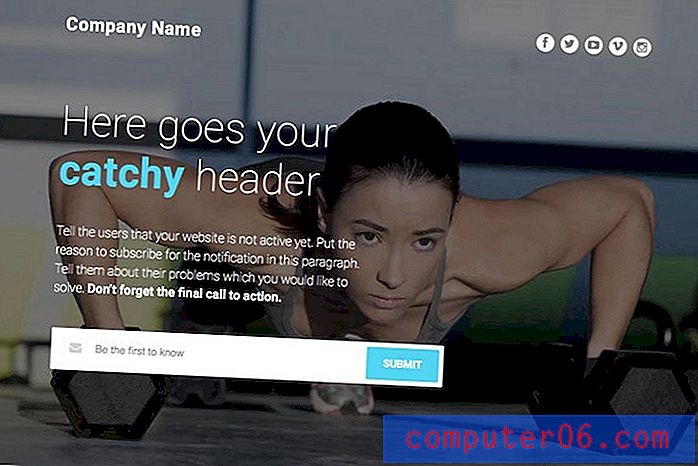Word 2013'te Son Belgeleri Gizleme
Paylaşılan bir bilgisayarda çalışıyorsanız, insanların Word 2013'te üzerinde çalıştığınızı kolayca görebilmesini istemeyebilirsiniz. Önceden düzenlenmiş belgeleri bulmanın en basit yollarından biri, programı. Aslında, birçok kişi dosyalarını bulmak için bu listeyi kullanacaktır. Özel veya kişisel bilgiler içeren belgeleri açan kişilerden endişe ediyorsanız, bu listeyi gizlemenin bir yolunu arıyor olabilirsiniz.
Neyse ki Word 2013, Son Kullanılan Belgeler listesindeki öğe sayısını değiştirmenize olanak tanıyan bir seçenek sunar ve bu değeri sıfıra ayarlamayı seçebilirsiniz. Aşağıdaki kılavuzumuz bu ayarı nasıl bulacağınızı ve ayarlayacağınızı gösterecektir.
Word 2013'te Son Belgeler Listesini Göstermeyi Durdur
Bu makaledeki adımlar, Word 2013'teki Son Belgeler listesinde gösterilen belgelerin nasıl gizleneceğini gösterecektir. Son belge sayısını sıfır olarak bırakırsanız, Word 2013'te yeni belge gösterilmez. Ancak, aşağıdaki öğreticide belirtilen konuma geri dönersiniz ve son belge sayısını sıfırdan büyük bir sayı olarak değiştirirseniz, son belgeleri tekrar gösterecektir. Bu sayıyı sıfıra ayarlamak yalnızca son kullanılan dokümanlar listesini gizler; listeyi boşaltmaz. Belgeyi sağ tıklatıp Listeden kaldır seçeneğini tıklatarak tek bir belgeyi bu listeden kaldırabilirsiniz.

Bu yöntemin yalnızca belge listesini sileceğini unutmayın. Belge dosyaları önceden kaydedildikleri klasörde bulunmaya devam edecektir.
Adım 1: Word 2013'ü açın.
Adım 2: Pencerenin sol üst köşesindeki Dosya sekmesini tıklayın.
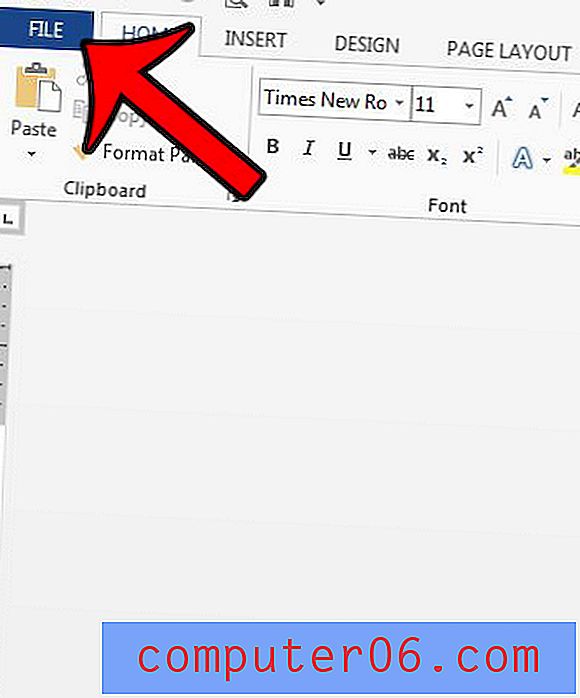
Adım 3: Pencerenin sol tarafındaki sütunda Seçenekler'i tıklayın.
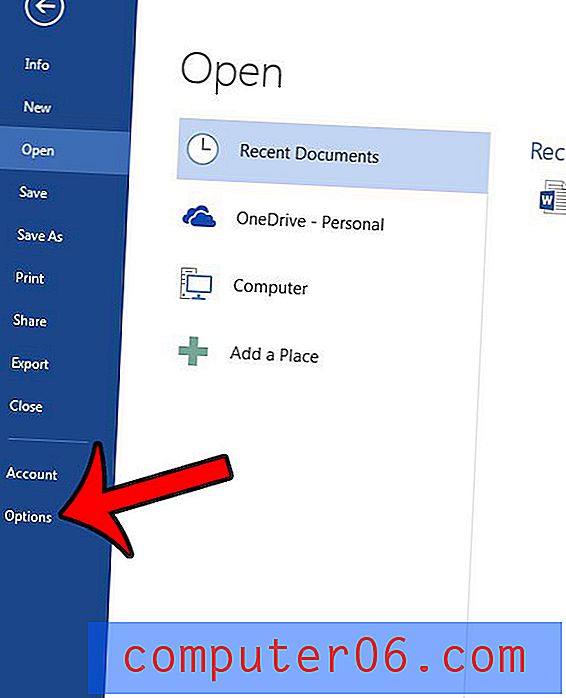
Adım 4: Word Seçenekleri penceresinin sol sütunundaki Gelişmiş sekmesini tıklayın.
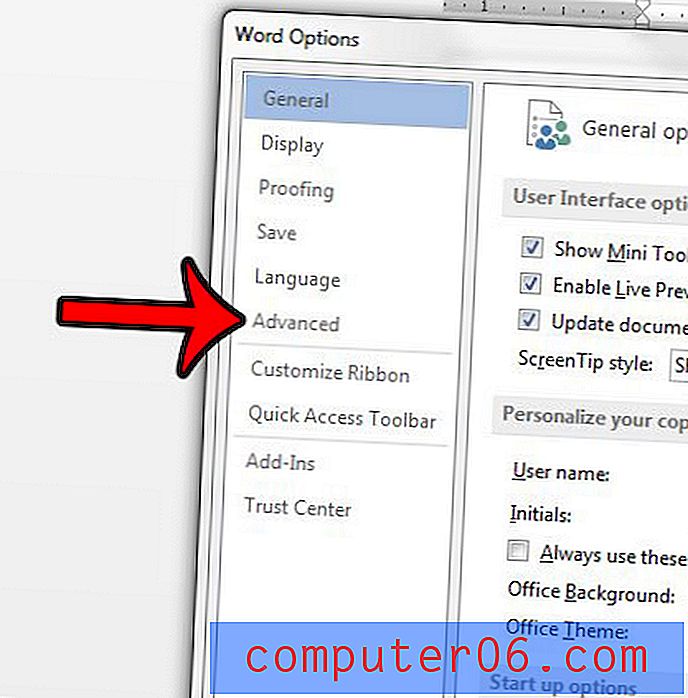
Adım 5: Menünün Ekran bölümüne gidin, ardından Son Kullanılan Dokümanların bu sayısını göster alanındaki değeri 0 olarak değiştirin . Değişikliklerinizi uygulamak için pencerenin altındaki Tamam düğmesini tıklayın.
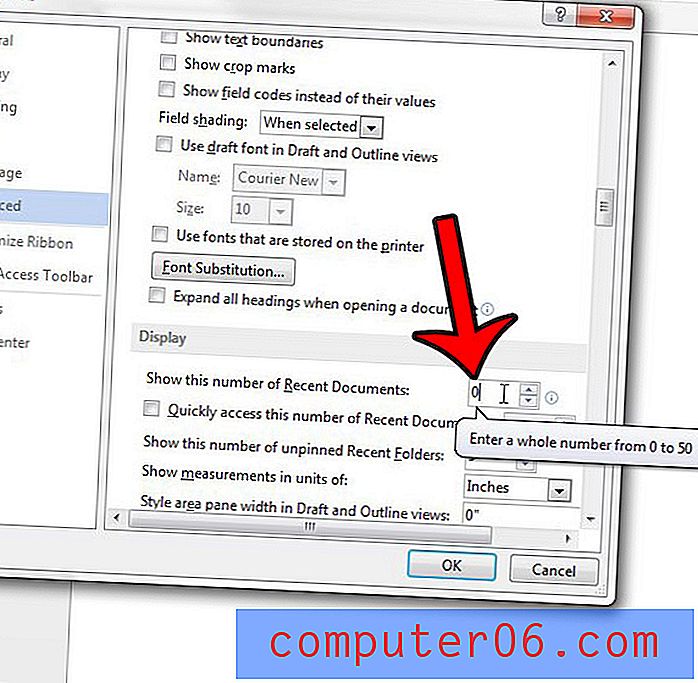
.Docx yerine .doc dosya türünde bir dosyayı kaydetmeniz mi gerekiyor? Buraya tıklayın ve Word 2013'te farklı bir dosya türü olarak nasıl kaydedileceğini öğrenin.